
Table des matières:
- Étape 1: Matériaux / Outils
- Étape 2: Le cadre
- Étape 3: Câblage LED
- Étape 4: Soudure Étape 1
- Étape 5: Soudure Étape 2
- Étape 6: Souder Étape 3
- Étape 7: Souder Étape 4
- Étape 8: Coller les LED sur le cadre
- Étape 9: Couper des carrés acryliques (si vous ne les avez pas coupés)
- Étape 10: Application du film miroir
- Étape 11: Placer les miroirs dans le cadre
- Étape 12: Électronique
- Étape 13: Coder:)
- Étape 14: Profitez de votre impressionnant cube Infinity
- Auteur John Day [email protected].
- Public 2024-01-30 09:06.
- Dernière modifié 2025-01-23 14:45.




Les cubes infinis et les icosaèdres sont des choses qui ont toujours attiré mon attention. Ils semblaient cependant toujours assez difficiles à réaliser, en raison de la relative complexité du cadre. Ce cube infini, cependant, a un cadre qui est imprimé en une seule pièce. Rendre la construction beaucoup plus solide et plus facile que la plupart des autres projets. La taille du cube est choisie de sorte que seulement 1M de bande LED est nécessaire pour l'ensemble du cube, ce qui maintient le coût bas. Je suis très content du résultat de ce projet et j'espère qu'il vous plaira aussi !
Étape 1: Matériaux / Outils
Matériaux:
- 1 mètre ws2812b 144LED/m IP30 8,69 $
- microcontrôleur (Arduino) $2.58
- 6 carrés de plexiglas (91*91*3mm)
- film miroir 2,19 $ (le produit est arrivé de mauvaise qualité, je ne peux pas recommander de le commander sur Ali)
- fil (pour connecter les pièces de bande LED) $1.61
- cadre imprimé en 3D
- eau savonneuse (est-ce même un matériau ?)
- Alimentation 5V 4,86 $ (10 A si vous voulez que toutes les LED soient blanches, mais 5A devrait convenir dans la plupart des cas)
Outils:
- Fer à souder
- deuxième colle
- colle chaude (facultatif)
- pinces à dénuder
- petites pinces (pour aider à souder dans les coins serrés)
- Imprimante 3D (ou quelqu'un prêt à vous aider à imprimer le cadre)
Étape 2: Le cadre
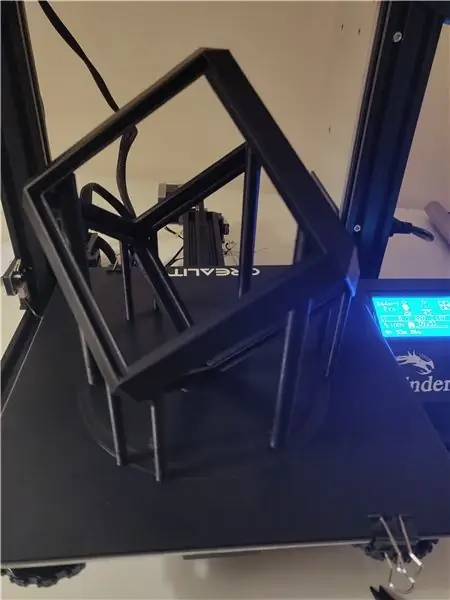


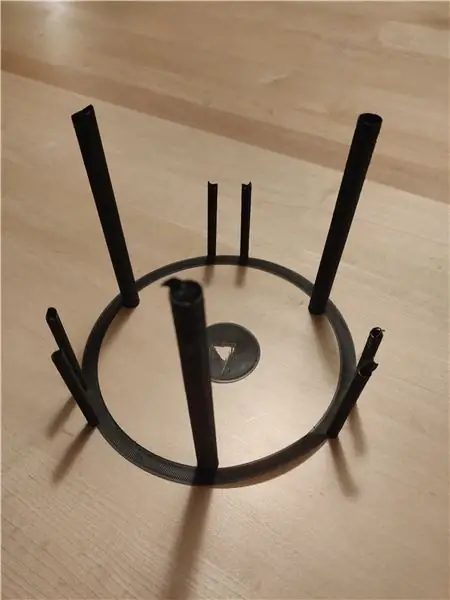
C'est la partie la plus importante de ce projet. La pièce est imprimée sur l'un de ses coins, il y a donc moins de différence dans les lignes de calque et parce que "théoriquement" aucun support n'est nécessaire lors de l'impression dans cette orientation. Cependant, après l'échec de cette impression, j'ai quand même décidé d'ajouter des supports. Les supports sont en fait dessinés dans le modèle car un slicer ne peut pas les générer efficacement pour un modèle comme celui-ci ("v3 v11.stl" a des supports, v3 v12.stl" n'a pas de supports).
En raison de l'orientation, un espace de 180*160*180 est nécessaire pour imprimer un cube de 114*114*114. Il m'a fallu 10h pour imprimer et environ 65g de filament sont nécessaires pour le modèle.
Étape 3: Câblage LED
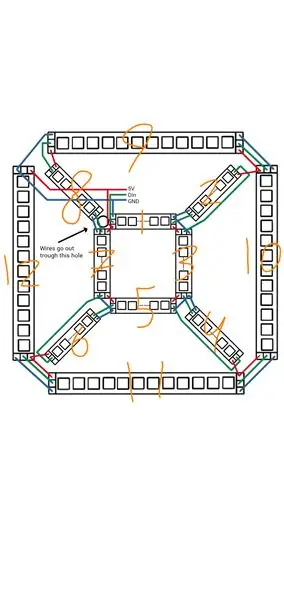
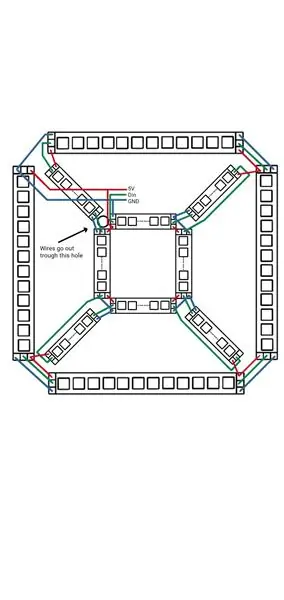
Il est important de comprendre comment les fils doivent être soudés avant de les souder car il n'y a pas beaucoup d'espace pour travailler. Le dessin ci-dessus (qui représente le cube) devrait vous donner une idée de la façon dont tout est soudé.
5 fils passent par le trou dans le cube. Deux paires de 5V et GND, une pour alimenter le début de la bande LED (sur la couche inférieure) et une pour alimenter la fin (sur la couche supérieure). Il ne s'agit pas seulement d'alimenter la bande aux deux extrémités, cela est en fait nécessaire pour éliminer le besoin de joints de soudure plus complexes. L'autre fil qui entre est la ligne de données, c'est la ligne qui envoie des données à toutes les LED pour en spécifier la couleur.
Si vous suivez la ligne verte, vous pouvez voir l'ordre dans lequel les sections de bande de 12 LED sont connectées les unes aux autres (elles sont numérotées dans l'ordre sur l'image). Dans les parties où la ligne verte passe à côté d'un morceau de bande LED, cela signifie qu'elle passe sous la bande (le cadre a de la place pour ces fils).
Dans le croquis, vous pouvez voir qu'il y a trois parties, le carré central, le carré extérieur et les 4 pièces du milieu qui se trouvent entre les deux carrés. Les 4 pièces du milieu obtiennent leur 5V du carré extérieur et leur GND du carré central.
Notez que les fils qui alimentent le carré extérieur entrent sur la couche inférieure et traversent le cadre (derrière une partie de la bande LED) jusqu'à la couche supérieure.
Étape 4: Soudure Étape 1
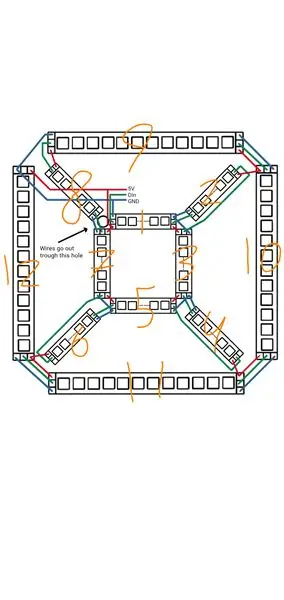

Je vais diviser cette section en sous-étapes pour tout mieux expliquer. J'ai numéroté les parties de la bande LED dans l'image ci-dessus pour tout mieux expliquer.
C'est comme ça que j'ai fait ça, si vous avez un meilleur moyen, utilisez simplement le vôtre.
Assurez-vous de faire attention à la direction des pièces de la bande LED ! Placer une pièce incorrecte peut vous causer beaucoup de problèmes
Étape 1: Puisque nous avons besoin de sections de 12 LED, vous devez commencer par couper la bande LED en 12 morceaux de 12 LED chacun. Ensuite, connectez 3 fils à la partie 1, assurez-vous de les connecter du côté Din. Ajoutez 2 fils supplémentaires pour connecter le V5 et GND sur la partie 12 du côté Dout, les fils de ce côté doivent être au moins 12 cm plus longs car ils doivent traverser le cadre, les fils n'ont pas besoin d'être soudés à la pièce 12 encore. Faites passer les 5 fils qui relient ces pièces à travers le trou. Retirez ensuite le couvercle du ruban adhésif et collez la partie 1 sur le cadre, ne vous inquiétez pas, le ruban ne colle pas très bien, les pièces seront ensuite fixées avec de la colle.
Étape 5: Soudure Étape 2
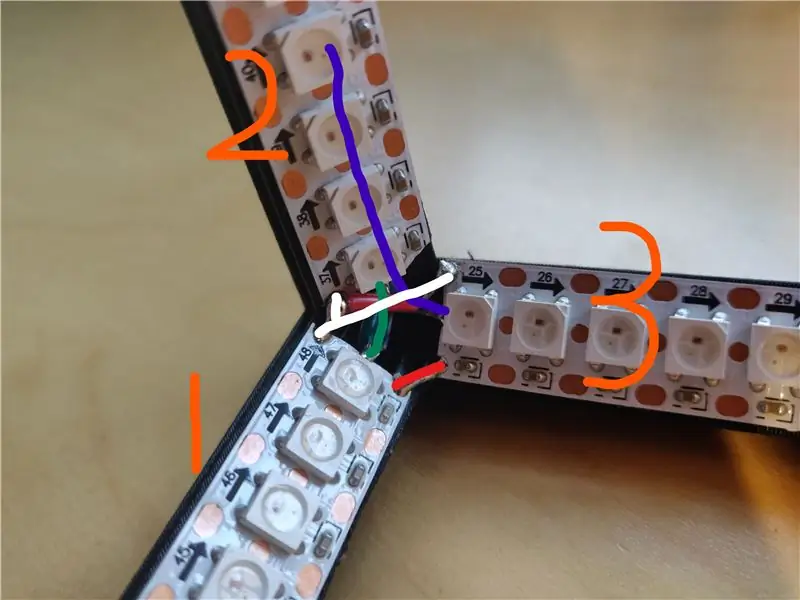
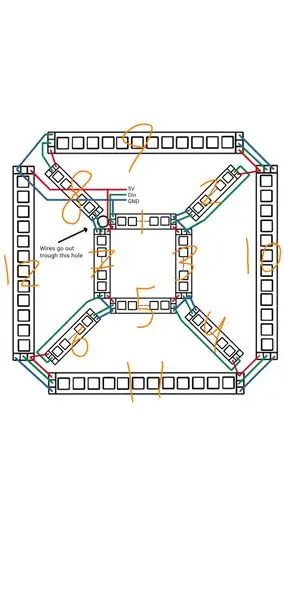

Assurez-vous de faire attention à la direction des pièces de la bande LED ! Placer une pièce incorrecte peut vous causer beaucoup de problèmes
Étape 2: Maintenant, les parties 2-3 seront ajoutées, le même processus peut être répété pour 4, 5 et 6, 7. Tout d'abord, un fil doit être soudé au Din de la partie 3, ce fil doit être de 15 cm ou plus long et est celui qui va au Dout de la partie 2 (ligne bleue dans l'image). Ce fil sera coupé plus tard. Après avoir soudé le fil, retirez le couvercle du ruban adhésif de cette partie et placez-le vers le bas.
Ensuite, connectez le Dout op partie 1 avec le Din de la partie 2, pour ce faire, vous devrez peut-être tirer un peu la partie 1 du cadre. cela doit être un fil très court avec un morceau d'isolant au milieu. Retirez le ruban de la partie 2 et placez-le dans sa position, assurez-vous que le fil bleu passe derrière.
Maintenant, coupez le fil connecté au Din de la partie 3 et soudez-le au Dout de la partie 2. Pour souder cela, il est très probable que vous deviez retirer à nouveau la partie 2 du cadre pour obtenir un peu d'espace. Il s'agit d'un coin très étroit et le fil qui se trouve sous la partie 2 devra faire un virage serré à 180 degrés pour se connecter au Dout de la partie 2 (cela peut être vu sur l'image 4).
Connectez maintenant le V5 de la partie 1 et de la partie 3, un fil court peut être nécessaire pour ce faire.
Enfin, prenez un petit morceau de fil pour connecter le GND des parties 1, 2 et 3 entre eux. Si la pastille 5V de la partie 2 gêne, vous pouvez simplement couper le coin de cette partie en diagonale pour retirer la pastille de soudure.
Vérifiez les shorts si vous pensez avoir fait une erreur.
Répétez maintenant pour les parties 4, 5 et 6, 7:)
Étape 6: Souder Étape 3

Assurez-vous de faire attention à la direction des pièces de la bande LED ! Placer une pièce incorrecte peut vous causer beaucoup de problèmes
étape 3: Pour le moment, les parties 1 à 7 doivent être placées vers le bas, assurez-vous de tout vérifier trois fois car vous ne pouvez pas le tester facilement car les parties 2, 4 et 6 n'ont pas encore de 5V. Connectez les fils 5V et GND qui traversent le trou à la partie 12. Retirez le couvercle du ruban adhésif de la partie 12 et placez-le vers le bas. assurez-vous que les fils passent bien dans la gouttière à la place de la pièce 8 (qui n'est pas encore placée). Vous pouvez tirer les fils un peu plus à travers le trou pour les faire mieux s'adapter. Connectez ensuite le Din de la partie 8 au Dout de la partie 7, comme à l'étape précédente. puis connectez le GND de la partie 7 avec la partie 8.
(Dans l'image ci-dessus, je n'ai pas encore ajouté la partie 12, je l'ai ajoutée mais je n'en ai pas d'image.)
Étape 7: Souder Étape 4


Assurez-vous de faire attention à la direction des pièces de la bande LED ! Placer une pièce incorrecte peut vous causer beaucoup de problèmes
Étape 4: Vous avez presque terminé, seules les parties 9, 10 et 11 doivent être posées. Les souder doit être simple, assurez-vous simplement de souder d'abord le Dout d'une pièce au Din de la suivante, car il est difficile d'y accéder par la suite. N'oubliez pas de connecter le 5V de cette couche avec le 5V des parties 2, 4, 6 et 8.
Pour tester si toutes les LED fonctionnent, j'ai utilisé le code suivant. Il passera par toutes les LED une par une. Si quelque chose ne fonctionne pas, vous pouvez utiliser un multimètre pour déterminer ce qui ne va pas.
#include #define LED_PIN 7 #define NUM_LEDS 144 LED CRGB[NUM_LEDS]; compteur int; void setup() { FastLED.addLeds(leds, NUM_LEDS); compteur=0; } boucle vide() { compteur=(compteur+1)%144; leds[compteur] = CRGB(255, 0, 0); FastLED.show(); retard(20); leds[compteur] = CRGB(0, 0, 0); }
Étant donné qu'une seule LED est alimentée à la fois, ce code peut être alimenté via l'Arduino. Cela signifie que l'alimentation externe n'est pas nécessaire pour exécuter ce code, vous pouvez simplement connecter le 5V et le GND de la bande à l'Arduino.
Étape 8: Coller les LED sur le cadre
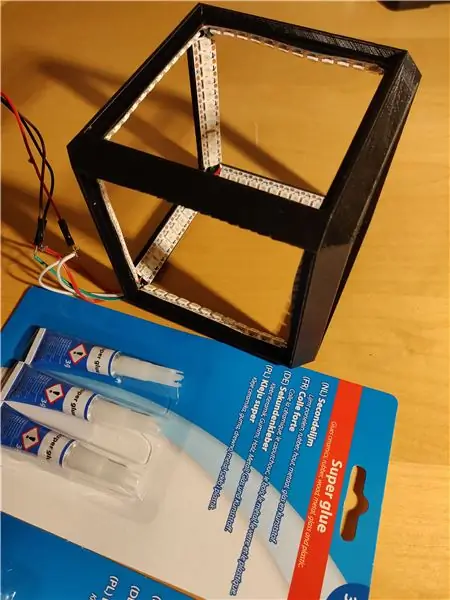
Comme mentionné précédemment, le ruban adhésif sur la bande elle-même ne colle pas bien au PLA. C'est pourquoi j'ai soulevé un peu tous les morceaux de bande LED et mis de la deuxième colle en dessous et les ai ensuite pressés.
Attention à ne pas renverser cette colle. En plus de coller vos mains ensemble, cela laissera des taches sur le cadre
Étape 9: Couper des carrés acryliques (si vous ne les avez pas coupés)



Au lieu de couper l'acrylique en carrés de 91 mm, j'ai utilisé une règle et un couteau pour tracer des lignes dans l'acrylique aux endroits où je voulais le casser. Après avoir fait un trait à l'acrylique avec le couteau, j'ai placé le trait sur le bord d'une table pour casser le morceau sur le trait. Ce n'est pas très précis et peut entraîner des bords un peu inégaux, mais il y a de la place pour une erreur de quelques mm donc cela n'a pas beaucoup d'importance.
(J'ai déjà appliqué du film sur deux carrés de l'image)
Étape 10: Application du film miroir



Voici un lien vers quelqu'un qui explique comment faire, pour résumer:
- Nettoyer l'acrylique, enlever les fibres ou la poussière
- Appliquer de l'eau savonneuse sur l'acrylique
- retirer le plastique du film
- placer le film sur l'acrylique
- enlever les bulles et le savon du centre vers l'extérieur avec une carte en plastique
- rogner les bords
Assurez-vous d'enlever toutes les particules avant d'appliquer le film, cela fait une différence significative dans son aspect
Étape 11: Placer les miroirs dans le cadre



Avant de placer des miroirs dans le cadre, assurez-vous que le côté du miroir est bien nettoyé, ce côté sera placé vers l'intérieur et ne pourra pas être nettoyé par la suite.
J'ai placé les rétroviseurs par paires opposées juste pour vérifier qu'ils marchaient parfaitement de la même manière. C'est en fait très facile à réaliser puisque le cadre doit s'occuper de l'alignement. J'ai fixé les miroirs avec de la deuxième colle au cadre (la colle chaude pourrait être meilleure pour cela, elle ne tache pas le PLA). Le côté miroir tourné vers l'intérieur car c'est le côté le plus fragile et ainsi la lumière n'a pas à traverser une couche d'acrylique avant d'être à nouveau réfléchie.
Étape 12: Électronique
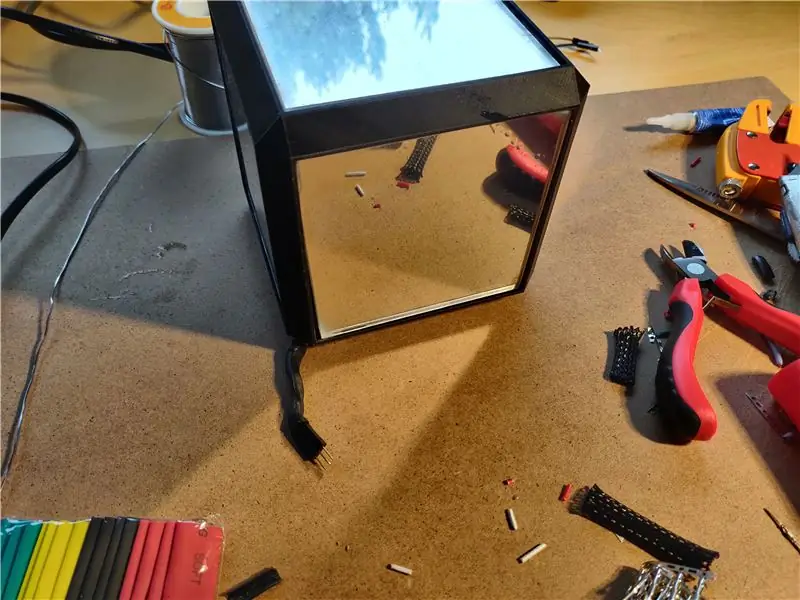

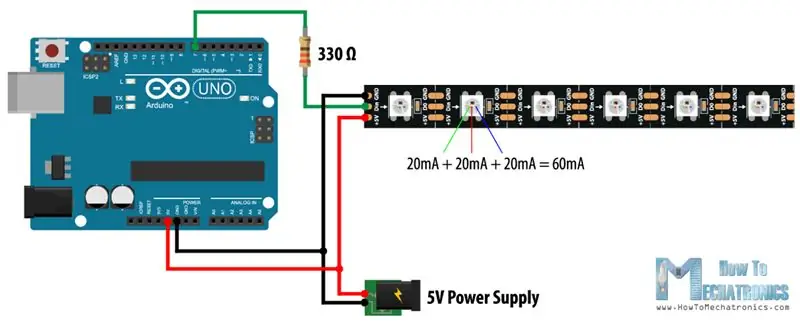
J'ai commencé par nettoyer les fils qui sortaient du cube, cela rend tout simplement plus propre à mon avis. Étant donné que ce projet n'est qu'un Arduino avec une bande LED, tout est assez simple. Le 5V de l'alimentation doit être connecté au 5V du cube et au 5V de l'Arduino. Le GND de l'alimentation doit être connecté au GND du cube et au GND de l'Arduino. Assurez-vous d'avoir la bonne polarité, vérifiez cela avec un multimètre si nécessaire avant de l'allumer, sinon vous pourriez faire frire votre Arduino. Pour éviter cela, vous pouvez également alimenter l'Arduino via le connecteur d'alimentation, mais vous aurez besoin d'un connecteur supplémentaire pour ce faire. Maintenant, il ne reste plus qu'à connecter le Din du cube à une broche de l'Arduino, j'ai fini par utiliser la broche 5, mais cela n'a pas vraiment d'importance. Simple non ?!
remarque: la troisième image n'est qu'un schéma que j'ai trouvé en ligne, la résistance n'est pas nécessaire. Vous pouvez cependant décider de l'inclure,
Étape 13: Coder:)


Le code que j'ai utilisé jusqu'à présent était assez simple, j'ai juste pris du code de la bibliothèque d'exemples de LED rapide et j'ai changé quelques chiffres pour qu'ils s'exécutent sur ce cube (le code d'origine que j'ai utilisé peut être trouvé ici). Avant de connecter l'Arduino à votre PC à l'aide du port USB, assurez-vous de débrancher la connexion 5V entre l'alimentation et l'Arduino.
J'ai fini par écrire du code qui a plusieurs animations, certaines d'entre elles peuvent être vues dans la vidéo ci-dessus.:
Ne pas copier coller à partir de cela, il ne fonctionnera pas en raison de la façon dont instructables colle le code
#include #define LED_PIN 5 #define NUM_LEDS 144 LED CRGB[NUM_LEDS];
void setup() {
FastLED.addLeds(leds, NUM_LEDS); fill_solid(leds, NUM_LEDS, CRGB(0, 0, 0)); // remplir tout le noir FastLED.show(); } boucle vide() { onesnake (10000); fill_solid(leds, NUM_LEDS, CRGB(0, 0, 0)); fadeFromCenter (10000); fill_solid(leds, NUM_LEDS, CRGB(0, 0, 0)); //arc-en-ciel (5000); fill_solid(leds, NUM_LEDS, CRGB(0, 0, 0)); scintille (10000); fill_solid(leds, NUM_LEDS, CRGB(0, 0, 0)); //loopThroughColors(5000); fill_solid(leds, NUM_LEDS, CRGB(0, 0, 0)); } void onesnake(int duration){ long startTime non signé; startTime=millis(); emplacement int=1; int nextpath =1; coins int[8][3] = {{-7, 8, 1}, {-1, 2, 3}, {-3, 4, 5}, {-5, 6, 7}, {-8, -12, 9}, {-2, -9, 10}, {-4, -10, 11}, {-6, -11, 12}}; int ledsInSnake[48]; couleur int=0; for (int i=0;imillis()){ if (location>0){ for(int i=0;i<12;i++){ color=(color+5)%2550; leds[ledsInSnake[0]=CHSV(255, 255, 0); for(int j = 0; j < 48; j++){ if (j!=0){ leds[ledsInSnake[j]=CHSV(color/10, 255, (j*255)/48); ledsInSnake[j-1]=ledsInSnake[j]; } } ledsInSnake[47]=(emplacement-1)*12+i; leds[ledsInSnake[47]=CHSV(couleur/10, 255, 255); FastLED.show(); retard(20); } } if (location<0){ for(int i=0;i<12;i++){ color=(color+5)%2550; leds[ledsInSnake[0]=CHSV(255, 255, 0); for(int j = 0; j < 48; j++){ if (j!=0){ leds[ledsInSnake[j]=CHSV(color/10, 255, (j*255)/48); ledsInSnake[j-1]=ledsInSnake[j]; } } ledsInSnake[47]=(emplacement+1)*-12+11-i; leds[ledsInSnake[47]=CHSV(couleur/10, 255, 255); FastLED.show(); retard(20); } } chemin suivant=aléatoire(0, 2); for (int i=0; i<8;i++){//differen 8 if (corners[0]==-location || corners[1]==-location || corners [2]==-location){ if (corners[nextpath]!=-location){ location=corners[nextpath]; }else{ location=corners[nextpath+1]; } Pause; } }
FastLED.show();
retard(20); } } void fadeFromCenter(int duration){ long startTime non signé; startTime=millis(); compteur entier = 0; while(startTime+duration>millis()){ counter=(counter+1)%255; for (int i=0;i<12;i++){ for (int j=0;jmillis()){ counter=(counter+1)%255; pour (int i=0;i
arc-en-ciel vide (durée int){
startTime long non signé; startTime=millis(); compteur entier = 0; while(startTime+duration>millis()){ counter=(counter+1)%255; for(int i = 0; i < NUM_LEDS; i++){ leds=CHSV((i*5+counter)%255, 255, 255); } FastLED.show(); retard(20); } } void sparkles(int duration){ unsigned long startTime; startTime=millis(); entier LONGUEUR = 40; int clignotement[LONGUEUR]; couleur int =0; pour (int i=0;imillis()){ couleur=(couleur+5)%2550; leds[clignotement[0]=CHSV(255, 255, 0); for(int i = 0; i < LENGTH; i++){ if (i!=0){ leds[blink=CHSV(color/10, 255, (i*255)/LENGTH); clignoter[i-1]=cligner; } } blink[LENGTH-1]=random(0, NUM_LEDS); FastLED.show(); retard (50); } }
Étape 14: Profitez de votre impressionnant cube Infinity



J'espère que vous avez aimé cette instructable. Si c'est le cas, votez pour moi dans le concours et donnez-moi vos commentaires, j'aimerais entendre vos idées de projets ou d'améliorations sur cette version. Merci d'avoir lu!


Deuxième prix du concours Make it Glow
Conseillé:
Faire un cube miroir Infinity FACILE - PAS d'impression 3D et PAS de programmation : 15 étapes (avec photos)

Faire un cube miroir Infinity FACILE | PAS d'impression 3D et PAS de programmation : tout le monde aime un bon cube infini, mais on dirait qu'il serait difficile à fabriquer. Mon objectif pour ce Instructable est de vous montrer étape par étape comment en faire un. Non seulement cela, mais avec les instructions que je vous donne, vous pourrez en faire un o
Miroir Easy Infinity avec Arduino Gemma et NeoPixels : 8 étapes (avec photos)

Miroir infini facile avec Arduino Gemma et NeoPixels : Regardez ! Regardez profondément dans le miroir infini enchanteur et trompeusement simple ! Une seule bande de LED brille vers l'intérieur sur un sandwich miroir pour créer un effet de réflexion sans fin. Ce projet appliquera les compétences et les techniques de mon intro Arduin
Cube magique ou Cube micro-contrôleur : 7 étapes (avec photos)

Cube magique ou cube micro-contrôleur : dans ce Instructables, je vais vous montrer comment faire un cube magique à partir d'un micro-contrôleur défectueux. .À propos du matériel Magic Cube, j'ai fait comme
Cube Infinity RVB : 9 étapes (avec photos)

RGB Infinity Cube : Ce projet a été inspiré par une œuvre d'art que j'ai vue en parcourant divers sites Web de construction. J'avais déjà vu beaucoup de miroirs infinis auparavant, mais celui-ci était différent; il utilisait des LED RVB au lieu des LED monocolores typiques. J'ai eu de l'expérience en const
Cube Infinity simple : 7 étapes (avec photos)

Cube d'infini simple : je sais qu'il existe de nombreux gadgets à l'infini - alors en voici un autre !. Je l'ai trouvé facile à faire et il obtient généralement un bon "Wow!" Je suppose que quiconque fait des thèses a des compétences de base (les miennes sont assez basiques !) Dans la forme basique de l'infini
